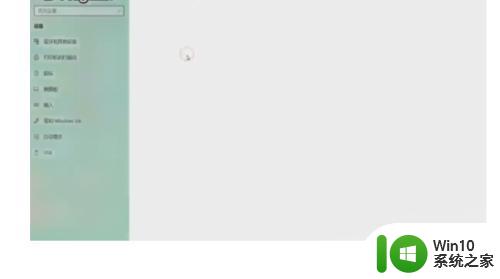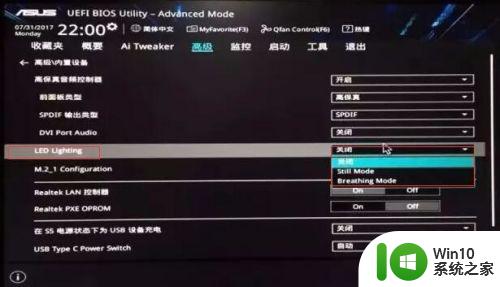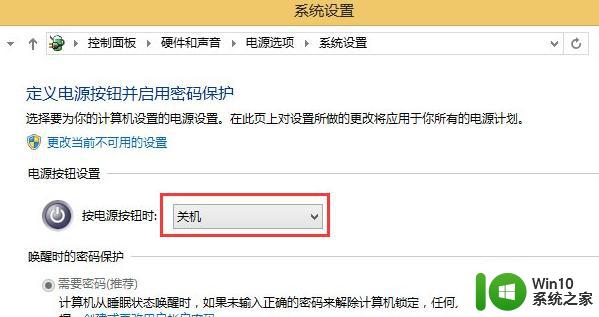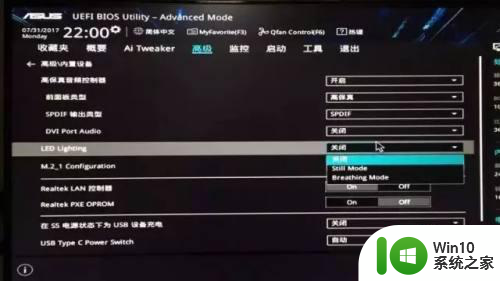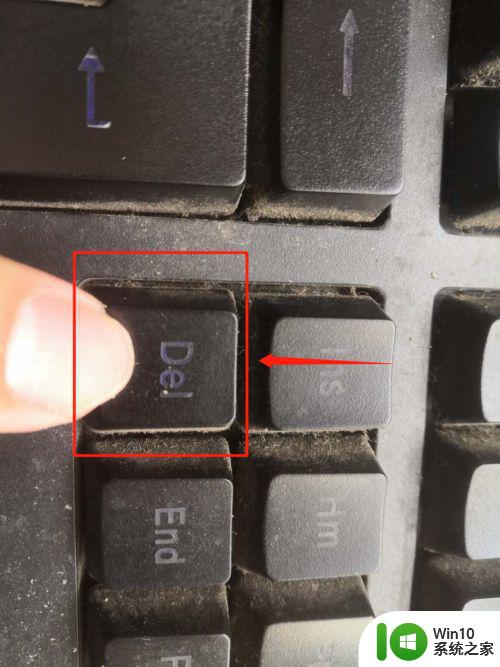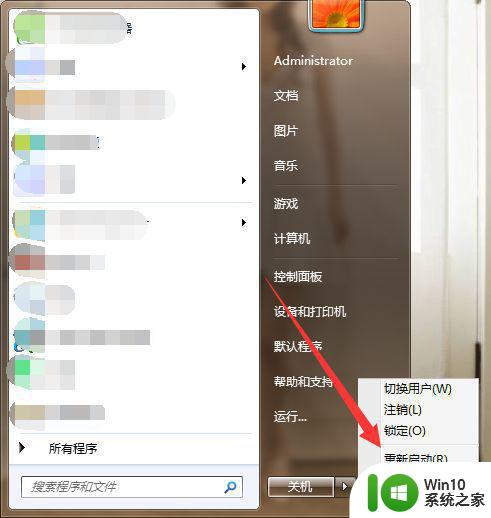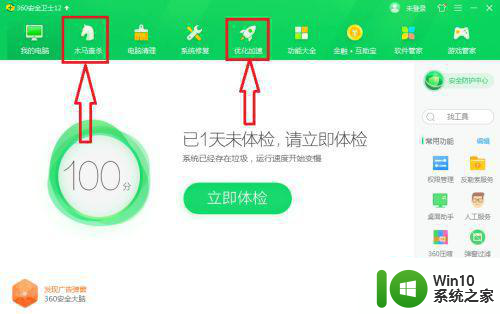电脑关机耳机灯一直亮着解决方法 电脑关机了但键盘鼠标耳机灯还亮着
更新时间:2024-07-28 10:36:12作者:jiang
当我们使用电脑时,有时候会遇到一些问题,比如关机后耳机灯一直亮着,这种情况可能会让人感到困惑,因为明明电脑已经关机了,为什么还有一些设备的灯还在亮着呢?这种问题可能是由于设备之间的连接问题或者驱动程序的错误导致的。接下来我们就来看看如何解决电脑关机后耳机灯一直亮着的情况。
步骤如下:
1.首先,我们进行开机操作。

2.然后,再按DEL键进入BIOS。
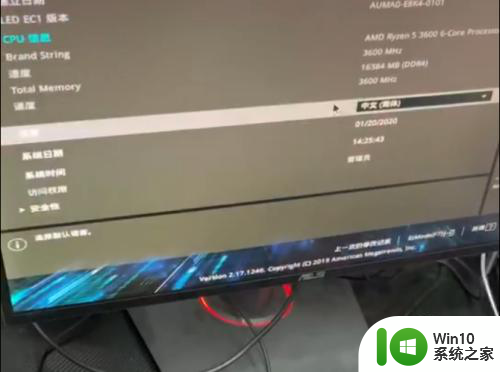
3.接下来,按F7进入高级模式,
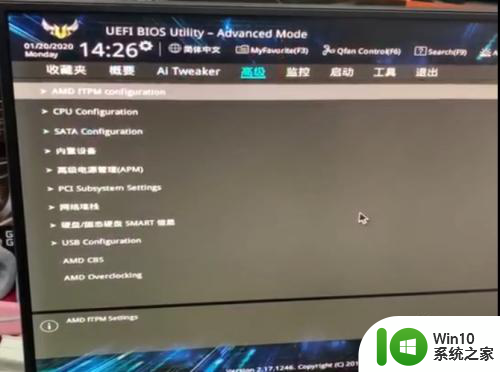
4.我们选择高级,再选择高级电源管理。
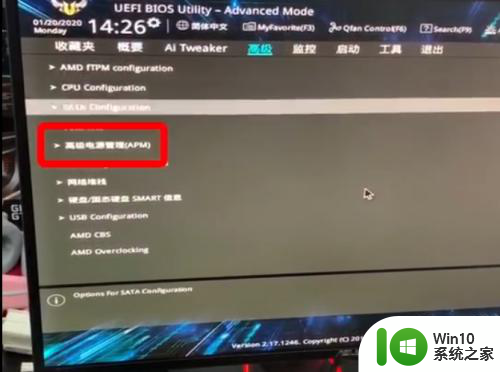
5.看见这个ERP之后,选择它。
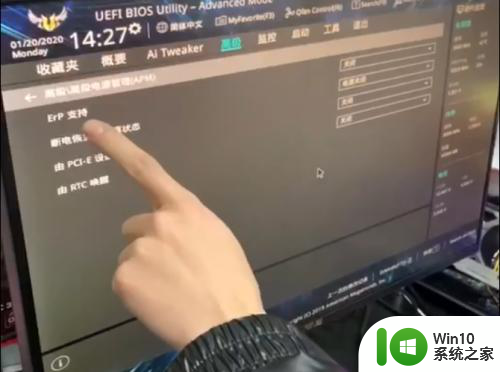
6.然后选择开启S4+S5,然后F4保存。回车。

7.再关机,键盘鼠标耳机就不会再亮了。
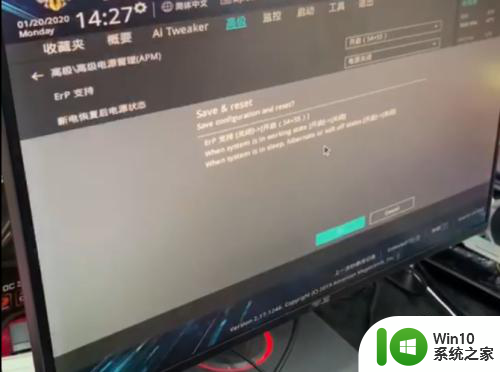
以上是解决电脑关机时耳机灯一直亮着的全部内容,如果还有不清楚的用户,可以参考以上步骤进行操作,希望对大家有所帮助。